当您需要软件应用程序来帮助您对三星手机进行更改时,您可以寻找使用Samsung Kies等应用程序。 Samsung Kies 被认为是一款非常强大的软件应用程序,可用于多种不同的目的和原因。下面为您提供了一些更有益的内容:
- 不仅可以同步数据,还可以备份您的联系人和其他设备信息。
- 设计为前端软件产品,可用于在用户的计算机和手机之间传输音乐和视频等媒体。
- 更新 Android 手机上的设备固件。
尽管三星Kies被认为是令人垂涎的数据传输、同步和备份解决方案,但它也可以被视为一种软件产品,在实际使用之前需要解决一些问题。因此,对于那些可能不熟悉可能遇到的问题的人来说,以下是您可能刚刚遇到的一些故障排除问题。
问题 1:Samsung Kies 无法识别手机
问题 2:Kies 的功能卡在“连接功能”上
替代方案:使用Android Assistant 管理Android手机
许多用户在处理与 Samsung kies 相关的某些问题时遇到的一个常见问题是该软件应用程序无法检测到他们的手机。此问题通常看起来是偶发的,但有一个修复程序可以帮助用户解决此问题。幸运的是,这个解决方案或技巧非常基本,它包括以下内容:
解决方案一:
如果用户遇到此问题,则可能存在需要解决的硬件问题。其中之一往往与 USB 电缆的工作问题直接相关。因此,如果您认识遇到这些问题的人,人们通常建议或推荐的可行解决方案之一是使用另一根 USB 电缆来确保可以检测到手机。
解决方案2:
如果 USB 电缆不是问题,则可能存在需要解决的连接问题。因此,要解决这些问题,您可以按照以下简单步骤操作:
步骤 1:断开用户三星手机的电源连接,然后重新连接。
步骤 2:然后,用户将重新连接 USB 电缆的来源,以便将其重新连接到计算机上的其他端口。
步骤 3:完成此步骤后,用户需要将 USB 电缆直接连接到计算机,而不是扩展坞或 USB 集线器。
步骤 4:完成后,用户需要转到“信息选项卡,检查更新”,以便他们可以将其软件更新到最新版本的 Kies,即 Kies 3.
步骤 5:安装完成后,用户需要重新启动 Samsung Kies 并重新启动计算机和手机。请参阅 Samsung.com 查看用户是否使用 Kies 3 作为其支持软件。
您可能想知道:
如何解决Android在启动屏幕上的问题
如何解决手机不断关机的问题
某些用户在使用此软件检测手机时可能没有任何问题,但是,他们可能会遇到另一个需要解决的问题。此问题通常与 kies 软件卡在连接功能中有关,如果没有某种解决方案,用户将无法摆脱此状态。
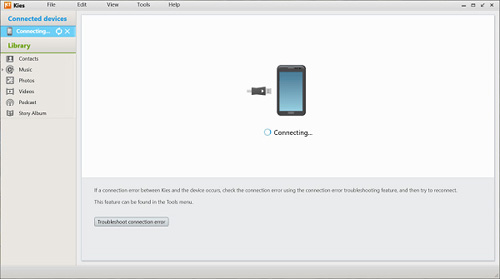
值得庆幸的是,这个问题有一个几乎可以随时使用的解决方案。使用此解决方案,用户将需要知道如何纠正由于某种原因发生的软件问题。例如,用户将需要更新其 USB 驱动程序,以便其手机能够容纳 Samsung Kies。您可以发现该解决方案与WIN PC直接相关。
以下是当您想要修复遇到的连接功能问题时应寻找的示例。用户应该做的第一件事是按照下面提供的步骤操作:
步骤1。用户需要在本地计算机上打开本地磁盘 (C:)。此步骤对于开始将正确的驱动程序下载到计算机的过程至关重要。
步骤 2. 完成此步骤后,用户应访问其“Program Files (x86)”
步骤 3. 输入命令“Samsung”>“Kies”>“USB 驱动程序”
步骤 4. 完成此步骤后,用户将双击 USB 驱动程序以启动 SAMSUNG_USB_Driver_for_Mobile_Phones.exe。

完成上述步骤后,计算机程序将拥有所需的驱动程序,并且可以继续成功运行 Samsung kies 软件应用程序,而无需担心任何其他不必要的问题。
如果您在使用三星 Kies 时仍然遇到问题,我建议您放弃它,改用 Kies 的最佳替代工具 - Coolmuster Android Assistant 。它是一款专为Android用户设计的应用程序,用于在Android设备和计算机之间传输文件,甚至管理计算机上的Android数据。有了它,您可以:
> 在电脑上备份Android手机数据,并恢复手机上丢失的数据;
> 从计算机发送/接收短信;
> 在电脑上编辑/添加/删除Android联系人;
> 在计算机上安装/卸载/备份Android应用程序等。
想要了解更多详细信息,您可以继续阅读以下指南:
第 1 步:在计算机上下载、安装并运行Coolmuster Android Assistant 。将Android手机连接至电脑,并确保手机已开启USB调试。

步骤2 :导航到软件的左侧菜单,您可以看到手机中的所有文件按类别显示,例如“应用程序”,“短信”,“音乐”,“照片”,“视频”,“书籍”、“文件”、“联系人”等。顶部显示一系列选项,如“导入”、“导出”、“备份”、“编辑”、“删除”、“添加”等很快。单击 选择所需的文件类型并选择所需的操作。

现在您可以解决 Samsung Kies 无法检测到您的设备时的问题,并用功能强大的Android数据管理器 - Coolmuster Android Assistant替换 Kies。该软件可以轻松传输、备份和恢复计算机上的三星数据。
相关文章: